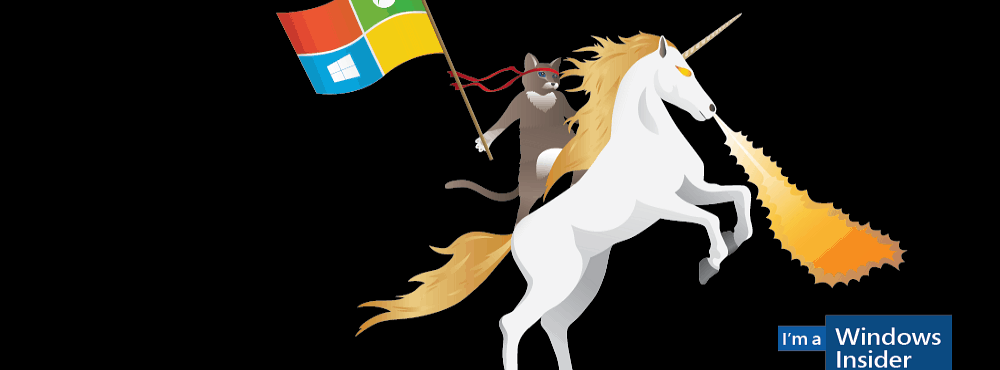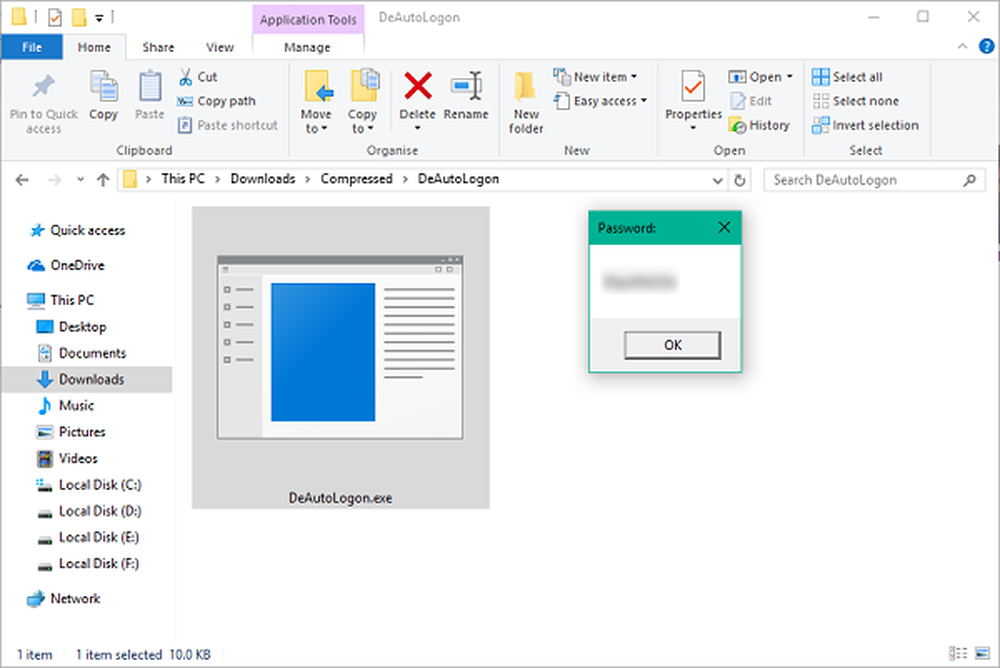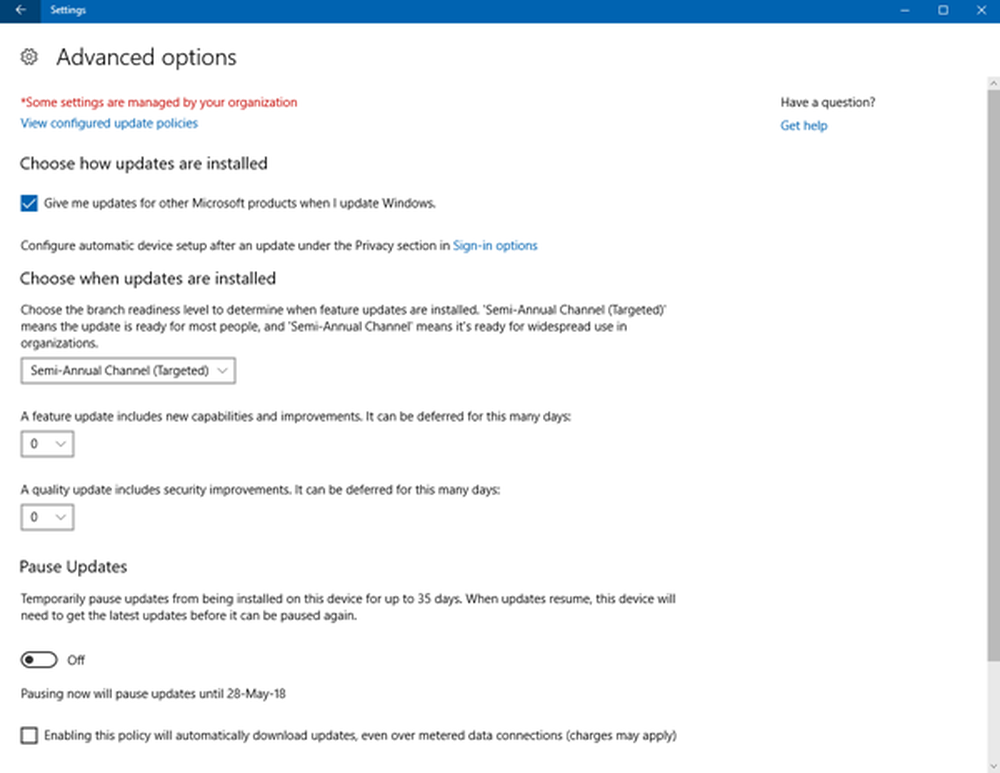Comment différer, bloquer ou désinstaller les mises à jour de Windows 10
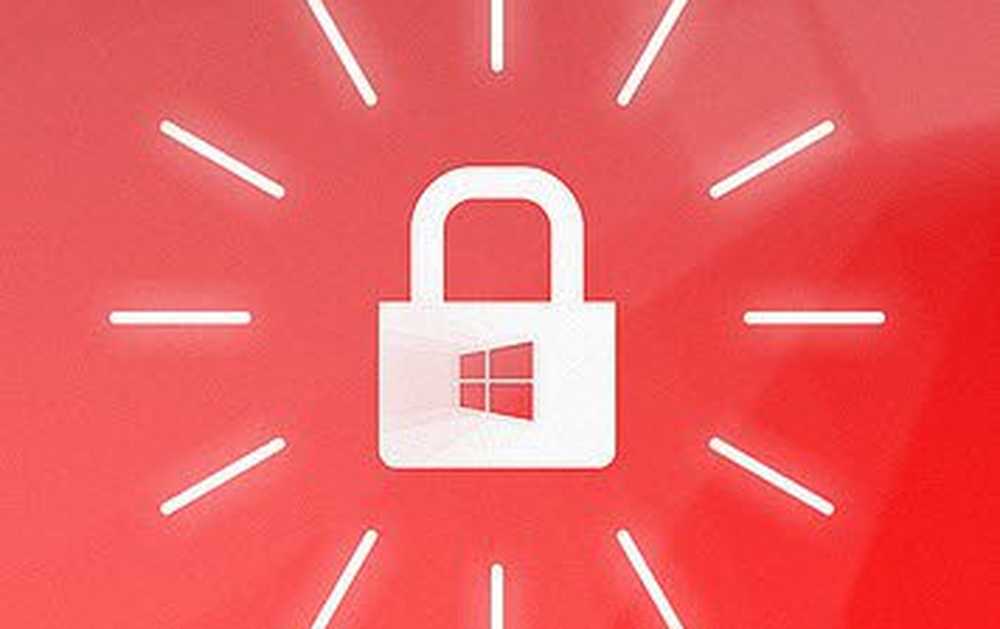
Microsoft a décidé d'adopter la philosophie de la mobilité et Windows 10 reçoit des mises à jour similaires à celles de votre téléphone. Cependant, cela a été frustrant pour de nombreux utilisateurs. La société écoute, cependant; nous pouvons voir des changements, comme enfin savoir ce qu'il y a dans une mise à jour Windows. La gestion de Windows Update dans Windows 10 n’est toujours pas parfaite, mais vous avez des options..
Comment gérer les mises à jour dans Windows 10
Les appareils fonctionnant sous Windows 10 Pro, Enterprise ou Education ont beaucoup plus de flexibilité que l'édition Home. Certaines options sont disponibles pour les ordinateurs exécutant Windows 10 Home. Pour moi personnellement, je dois faire la plupart de mes mises à jour dans un cybercafé. Ma connexion mesurée est trop limitée pour gérer le nombre et la taille des mises à jour. Après la mise à niveau vers Windows 10, j'ai remarqué que chaque fois que je me connectais à Internet, je manquais de données en quelques minutes..
Le problème que j’ai découvert est que Windows 10 utilisait ma connexion mesurée comme une connexion haut débit normale et installe automatiquement les mises à jour de Windows et des applications. Heureusement, Windows 10 dispose d’une option permettant de définir différents types de connexion réseau, dont l’un est Metered. Pour l'activer, allez à Paramètres> Réseau et Internet> Wi-Fi>Options avancées.
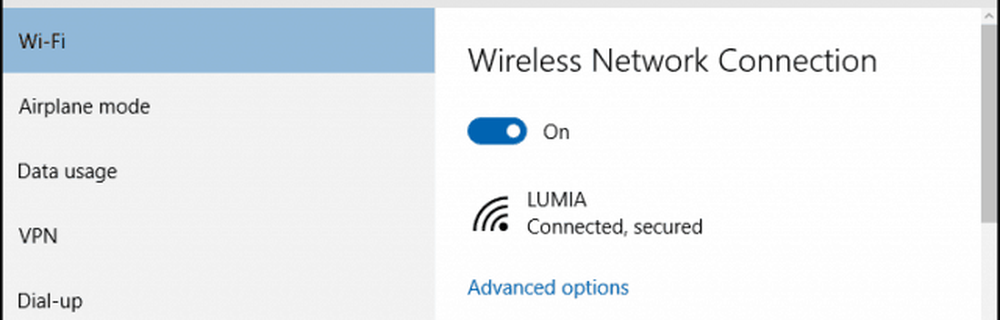
Sous Connexion mesurée, activez / désactivez Définir comme une connexion mesurée. Cela permettra à Windows de savoir; vous n'êtes pas censé télécharger les mises à jour Windows et les mises à jour du magasin. Ne vous inquiétez pas, cela n'affectera pas les autres connexions que vous pourriez utiliser. Lorsque vous avez la possibilité de vous connecter à une connexion rapide à large bande, vous ne manquerez pas l'occasion de télécharger d'importantes mises à jour Windows..
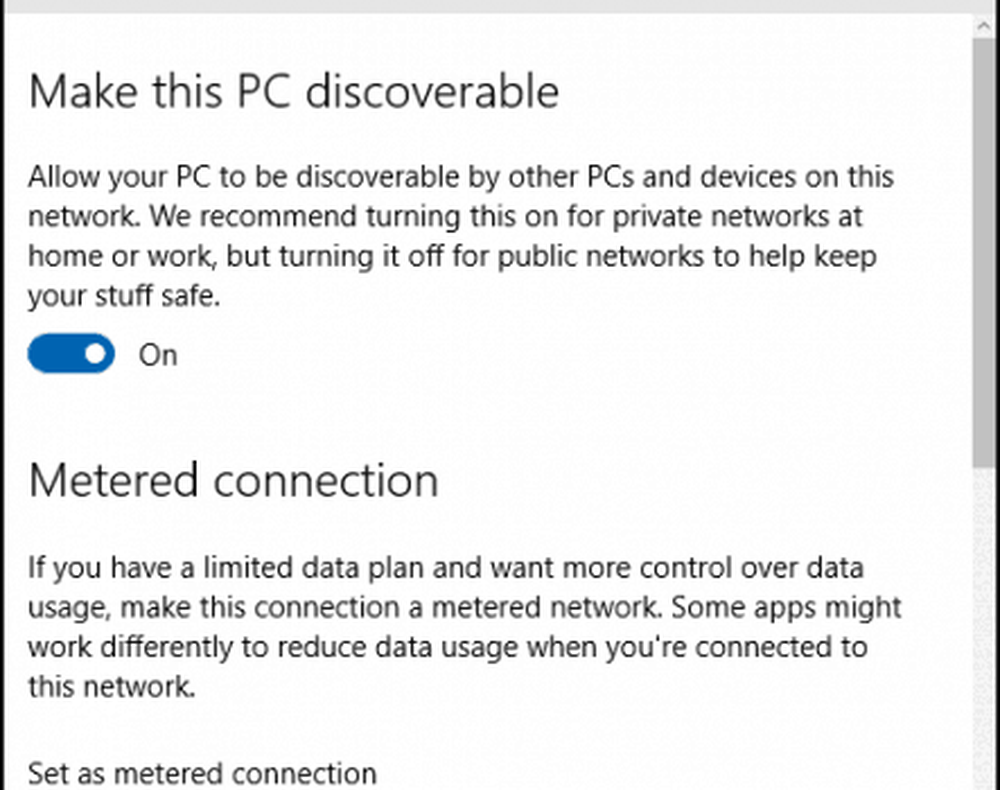
Une autre fonction que vous pouvez utiliser pour empêcher l'installation automatique des mises à jour Windows consiste à configurer le redémarrage de Windows 10 Update..

Différer les mises à niveau de Windows 10
Si vous utilisez Windows 10 Pro ou une version ultérieure, vous disposez d'une option bonus appelée Defer Upgrades qui vous permet de:retarder le téléchargement de plusieurs mois. Microsoft ne définit pas sa durée, mais en fonction du paramètre de stratégie de groupe, vous pouvez le configurer jusqu'à huit mois. Les mises à jour de sécurité ne sont pas concernées par cette fonction. Si vous aimez les nouvelles versions de Windows 10, telles que le
Notez que les mises à jour de sécurité ne sont pas affectées par cette fonctionnalité. Si une mise à jour majeure telle que la mise à jour de novembre de l'année dernière est publiée, les mises à niveau différées l'empêcheront de se télécharger. Je remarque également que l'activation des mises à niveau différées peut également affecter les mises à jour d'Office 365.
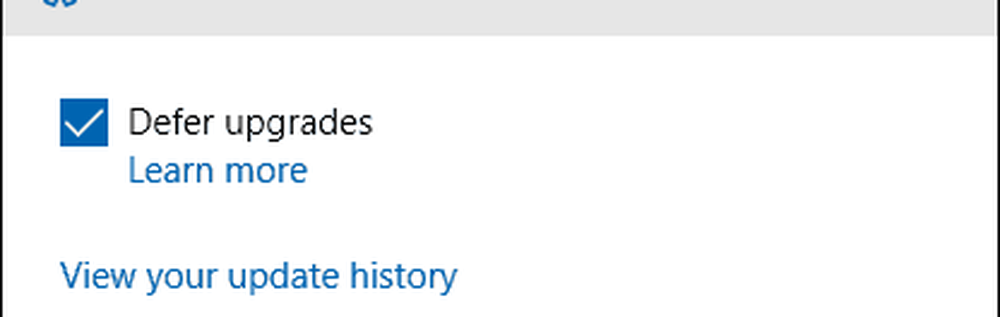
Si vous configurez Windows 10 pour différer les mises à niveau, les mises à jour s'afficheront avec l'option permettant de télécharger les mises à jour manuellement. Notez que vous avez toujours la possibilité de télécharger les mises à jour, même si vous êtes sur un plan de données limité, mais l'utilisateur doit y consentir. Le problème est que c'est l'option tout ou rien, ce qui nous amène à notre option suivante.
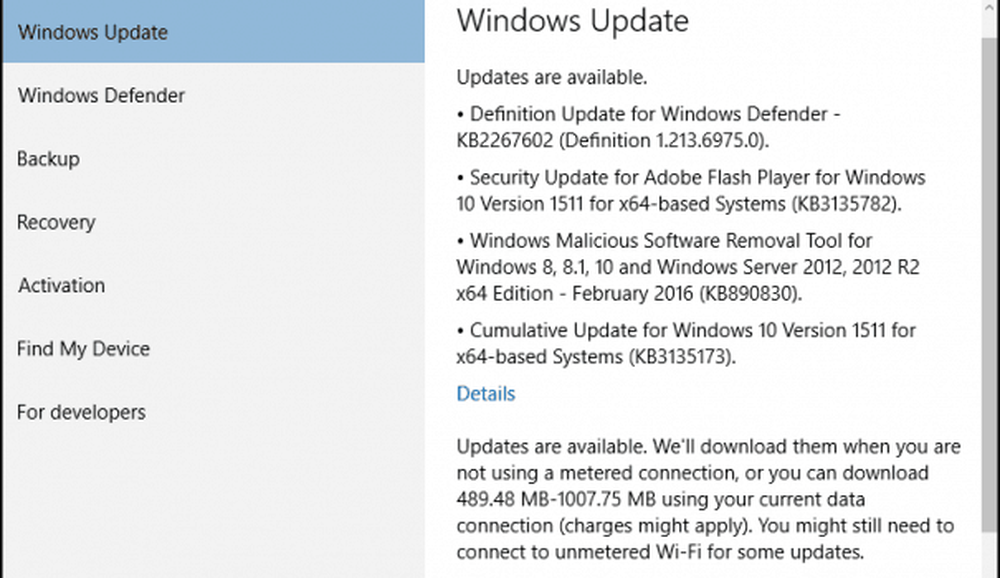
Masquer les mises à jour Windows 10
Depuis le lancement de Windows 10, les utilisateurs se plaignent généralement des options de gestion limitées, qui permettent d'installer les mises à jour. Un problème, en particulier, concerne les mises à jour de pilotes. Windows Update a tendance à installer des pilotes pour le matériel automatiquement. Les utilisateurs ont signalé des problèmes avec un Windows Update pilotes briser des choses.
Microsoft a publié une mise à jour de la base de connaissances KB3073930, qui vous donne la possibilité de bloquer ou de masquer les mises à jour du pilote.
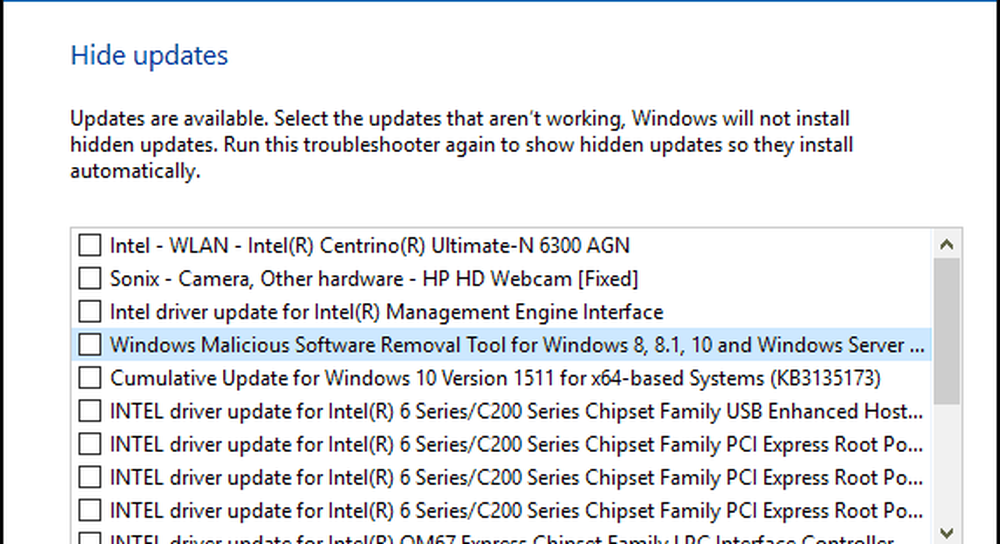
Utiliser la stratégie de groupe local
Si vous utilisez Windows 10 Pro ou une version ultérieure, vous pouvez utiliser la stratégie de groupe locale pour prendre le contrôle des mises à jour de Windows. Pour le lancer, appuyez sur Touche Windows + R puis type: gpedit.msc et appuyez sur Entrée. Puis naviguez vers:
Configuration de l'ordinateur> Modèles d'administration> Composants Windows> Windows Update. Double-cliquez Configurer la mise à jour dans le volet Windows Update et l'activer.
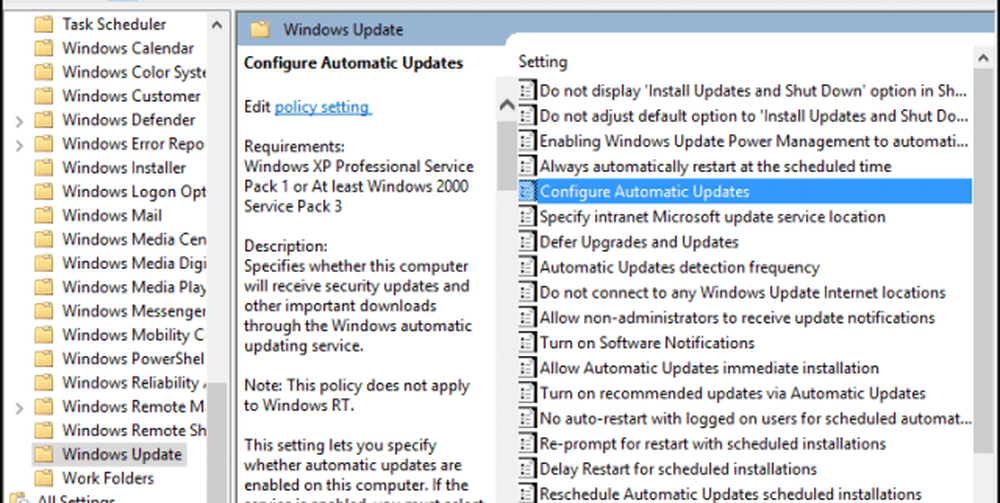
Vous pouvez également confirmer que les modifications sont appliquées, cliquez sur Démarrer., type: gpupdate / force puis appuyez sur Entrée. Cette option restaure une grande partie des fonctions. les utilisateurs sont habitués à voir dans le Panneau de configuration de Windows Update un élément de style Windows 7 / 8.1.
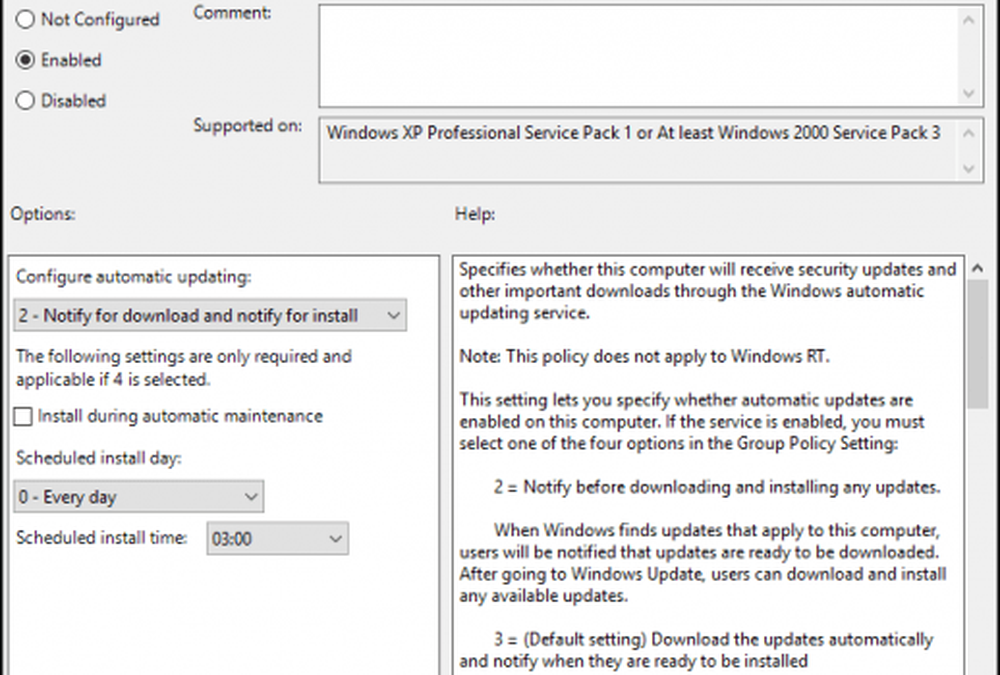
Désinstaller les mises à jour Windows
Si vous avez installé une mise à jour causant des problèmes, vous pouvez la désinstaller. presse Touche Windows + Q et alors type: afficher les mises à jour installées etappuyez sur Entrée. Sélectionnez la mise à jour, puis cliquez sur Désinstaller sur la barre de commande.
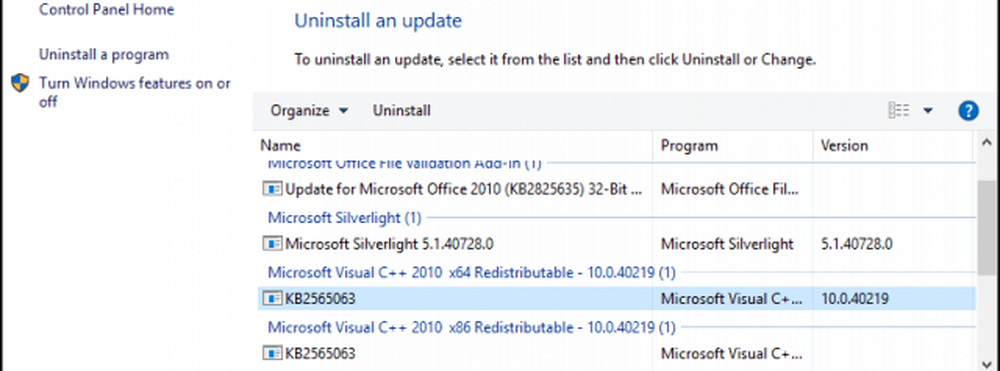
La façon dont les mises à jour dans Windows 10 est un tout nouveau jeu de balle. Microsoft traite Windows 10 en tant que service (Waas) et diffuse manuellement les mises à jour, comme sur un iPhone. Certains de ces changements sont motivés par des raisons valables. Bien qu'il puisse être difficile de s'y habituer, à mesure que le système d'exploitation évolue, il devrait au final améliorer la sécurité et les fonctionnalités de chacun..